Índice:
Existem vários motivos pelos quais você pode querer saber como duplicar uma página no Microsoft Word. Por exemplo, você pode criar um modelo ou escrever um texto com formatação específica.
O processo para copiar uma página no Word é simples, mas varia um pouco dependendo do documento que você possui e de suas intenções. Há alguma variação entre ter um documento de uma ou várias páginas, por exemplo.
Neste guia, mostramos como duplicar uma página no Word para documentos de uma e várias páginas, bem como como inserir uma nova página em branco para fazer o que você deseja.
Como adicionar uma página em branco ou quebra de página no Word
Se você preferir uma página em branco do seu documento em vez de copiar uma já existente, o processo é muito fácil. Alternativamente, você pode inserir uma quebra de página, que dividirá um documento existente. Abra a guia “Inserir”
Navegue até a guia “Inserir” localizada na faixa do Word na parte superior da tela para acessar as opções de inserção de página. É aqui que você pode adicionar novas páginas ou criar divisões em seu documento.
Inserir uma página em branco ou quebra de página
Para uma nova página em branco, clique em “Páginas > Página em branco “para adicioná-lo no final do documento. Para dividir o conteúdo existente, coloque o cursor onde deseja a quebra e selecione “Páginas > Quebra de página“.
Personalize seu novo Página
Com sua nova página em branco ou quebra de página, você pode personalizar esta seção do seu documento. Adicione texto, imagens ou outros elementos para torná-la sua.
Como copiar uma página inteira no Word para um documento de página única
Duplicar uma página em um documento do Word de página única é uma habilidade útil, especialmente quando você deseja replicar o conteúdo sem manualmente recriando-o. Siga estas etapas para copiar uma página com eficiência. Copie o conteúdo da sua página
Pressione “Ctrl + A“para selecionar todo o conteúdo da sua página e copie-o clicando no ícone de cópia na seção “ guia Home“ou pressionando “Ctrl + C“.
Inserir uma página em branco
Vá para “ Inserir“e selecione “Páginas > Página em branco“para adicionar uma nova página abaixo da atual.
Cole seu conteúdo
No nova página em branco, cole o conteúdo copiado clicando no botão “Colar“na guia”Página inicial“e selecionando a opção de colagem apropriada para manter sua formatação.
Verifique a formatação
Certifique-se de que a formatação da página duplicada corresponda à original. Faça os ajustes necessários para obter consistência.
Como duplicar uma página no Word para documentos de várias páginas
O processo de duplicação de páginas do Microsoft Word é bastante semelhante em documentos de várias páginas, mas há uma diferença fundamental: onde você posiciona o cursor é realmente importante. Copiar o texto da página desejada
Selecione manualmente o texto que deseja duplicar clicando e arrastando do início ao fim da página desejada.
Copiar para a área de transferência
Abra a guia “Página inicial“na faixa de opções e pressione o botão copiar. O botão copiar está localizado no lado esquerdo , ao lado de colar, mas abaixo do ícone de tesoura. Como alternativa, basta pressionar Ctrl + C.
Adicione uma página em branco em um ponto de sua escolha
Ao inserir sua página, coloque o cursor onde deseja que a página em branco apareça. Por exemplo, colocar o texto na parte inferior da segunda página criará uma terceira página em branco.
Em seguida, abra a guia”Inserir“na faixa de opções e pressione” Páginas > Página em branco“no lado esquerdo.
Colar o conteúdo copiado
Você pode fazer isso pressionando “Ctrl + V“ou abrindo a guia”Home“da faixa de opções e pressionando”Colar“e, em seguida, o ícone do pincel e da área de transferência.
Aproveite sua página duplicada
Com o conteúdo colado e formatado, sua página duplicada agora está perfeitamente integrada ao seu documento de várias páginas.
FAQ – Perguntas frequentes sobre cópia e duplicação de páginas em documentos do Word
Posso duplicar conteúdo em diferentes documentos do Word?
Certamente. Para fazer isso, primeiro copie o conteúdo que deseja duplicar do documento de origem selecionando-o e pressionando “Ctrl + C”. Em seguida, abra o documento Word de destino, coloque o cursor no ponto de inserção desejado e cole o conteúdo usando “ Ctrl+V.”Este método é prático para transferir facilmente partes específicas de texto, imagens ou outro conteúdo entre documentos.
Existe uma maneira de duplicar uma página sem afetar sua formatação original?
Sim, para garantir que a formatação original seja preservada ao duplicar o conteúdo, use o recurso “Colar especial” disponível na guia “Página inicial” e escolha “Manter formatação original”. Esta ação manterá o estilo, as fontes e o layout originais do copiado conteúdo, garantindo consistência entre as páginas originais e duplicadas.
Quais técnicas posso usar para reorganizar minhas páginas duplicadas em um documento?
A reorganização de páginas duplicadas pode ser feita selecionando o conteúdo de uma página, recortando-a usando “Ctrl + X”e colando-a no novo local com “Ctrl + V.”Alternativamente, para uma abordagem mais gráfica, ative o Painel de Navegação na guia “Visualizar”e use-o para arraste seções do seu documento para cima ou para baixo. Isto é especialmente útil para documentos grandes onde a navegação textual se torna complicada.
Como adiciono rapidamente uma nova página no final do meu documento?
A maneira mais rápida de adicionar uma nova página no final de um documento do Microsoft Word é mover o cursor até o final do documento e pressionar “Ctrl + Enter”para inserir uma quebra de página. Este comando força o Word a iniciar uma nova página, adicionando efetivamente uma página em branco onde você pode continue seu trabalho sem problemas.
Por que meu conteúdo duplicado às vezes não cabe na nova página?
Esse problema geralmente ocorre devido a diferenças na configuração da página ou na formatação do conteúdo entre o original e o novo páginas. Revise as margens da página, a orientação (retrato x paisagem) e o espaçamento do conteúdo na página original e na nova. Ajuste esses parâmetros conforme necessário para ajustar o conteúdo. Lembre-se de dividir o conteúdo de maneira inteligente entre as páginas e ajustar o tamanho da fonte ou da imagem as dimensões também podem ajudar a acomodar tudo de maneira organizada.
Como posso garantir o posicionamento preciso da minha página duplicada em um documento do Word?
Para garantir que sua página duplicada apareça exatamente onde você deseja, primeiro determine o ponto exato de posicionamento em seu documento. Em seguida, insira uma página em branco colocando o cursor neste local e escolhendo “Página em branco” na guia “Inserir”. Após a inserção da nova página, cole o conteúdo duplicado. Este método permite um controle preciso sobre onde seu novo conteúdo é introduzido.
Como excluo várias páginas em branco que adicionei inadvertidamente no Word?
Para excluir várias páginas em branco, navegue até o primeira página em branco que deseja excluir, clique no topo da página e use o atalho “Ctrl + Shift + End” para selecionar tudo até o final do documento. Pressione “Backspace” ou “Delete” para remover o conteúdo selecionado. é eficiente para remover rapidamente páginas em branco adicionadas consecutivamente.
Posso usar o recurso “Localizar e Substituir”do Word para ajudar a duplicar o conteúdo?
Enquanto “Localizar e Substituir“destina-se principalmente à atualização de instâncias de texto específicas, não é ideal para duplicar conteúdo. Para fins de duplicação, a seleção, cópia e colagem manual garantem melhor controle e precisão, especialmente ao lidar com vários tipos de conteúdo, como imagens ou tabelas que “ Localizar e Substituir“não consegue resolver.
Qual é a melhor maneira de gerenciar páginas duplicadas em documentos longos?
Para documentos longos, usar o Painel de Navegação é altamente recomendado. Para habilitar isso, vá até a aba “Visualizar” e marque a opção “Painel de Navegação”. Este painel permite que você veja o esboço do documento, navegue facilmente entre as seções e arraste e solte as seções para reordená-las. É inestimável para gerenciar e reorganizar conteúdo duplicado, fornecendo uma visão panorâmica da estrutura do seu documento.
É possível automatizar a duplicação de páginas no Word usando macros?
Automatizar a duplicação de páginas é na verdade, é possível usar macros, um recurso que permite gravar e executar tarefas repetitivas no Word. Se você estiver familiarizado com Visual Basic for Applications (VBA), também poderá escrever um script de macro para especificar o processo de duplicação com mais detalhes. No entanto, a criação de macros requer uma compreensão básica dos conceitos de programação e da sintaxe VBA.
A adição de muitas páginas duplicadas pode afetar o desempenho do meu documento do Word?
Sim, adicionar um número significativo de páginas, especialmente com formatação complexa, imagens ou conteúdo incorporado, podem afetar o desempenho do Word. Para manter o desempenho ideal, considere dividir o documento em arquivos menores e gerenciáveis caso ele fique muito grande ou comece a ficar lento. Manter as imagens compactadas e limitar o uso de estilos pesados e objetos incorporados também pode ajudar.
Como posso usar a duplicação de páginas para criar um modelo no Word?
Para criar um modelo, duplique a página desejada copiando seu conteúdo e colando-o em um novo documento. Faça as modificações necessárias para adaptá-lo a um formato reutilizável e salve este novo documento como um modelo do Word (.dotx). Este modelo pode então ser aberto para documentos futuros, garantindo um layout e formatação consistentes sem afetar o original.
Existem limitações nos tipos de conteúdo que posso duplicar nas páginas do Word?
Geralmente, todo o conteúdo textual, imagens, gráficos e tabelas podem ser facilmente duplicados no Word. No entanto, alguns conteúdos incorporados, como planilhas do Excel ou gráficos vetoriais complexos, podem exigir atenção especial ou edição direta em seus aplicativos originais. Sempre verifique a formatação e os links desses objetos incorporados após a duplicação.
Como posso duplicar uma parte de uma página, em vez da página inteira?
Se você precisar apenas duplicar parte de uma página, basta selecionar o conteúdo específico (texto, imagens, tabelas, etc.) que deseja copiar. Em seguida, use “Ctrl + C” para copiar e “Ctrl + V” para colar no local desejado, seja dentro do mesmo documento ou em outro. Este método permite uma duplicação mais focada sem replicar a página inteira.
Por que duplicar páginas pode ser preferível a começar cada página do zero?
A duplicação de páginas pode economizar tempo significativamente e garantir consistência em todo o processo seu documento, especialmente para elementos repetitivos como cabeçalhos, rodapés, formulários padronizados ou seções de conteúdo modelo. Também ajuda a manter uma aparência uniforme em vários documentos, melhorando o profissionalismo e a legibilidade.
Relacionado: Como excluir uma página em branco no Word
Uma página em branco pode ser útil se você planeja continuar seu documento, mas pode parecer muito pouco profissional quando você envia um documento finalizado. Por isso, é importante que você saiba como excluir uma página em branco no Word quando não precisar dela.
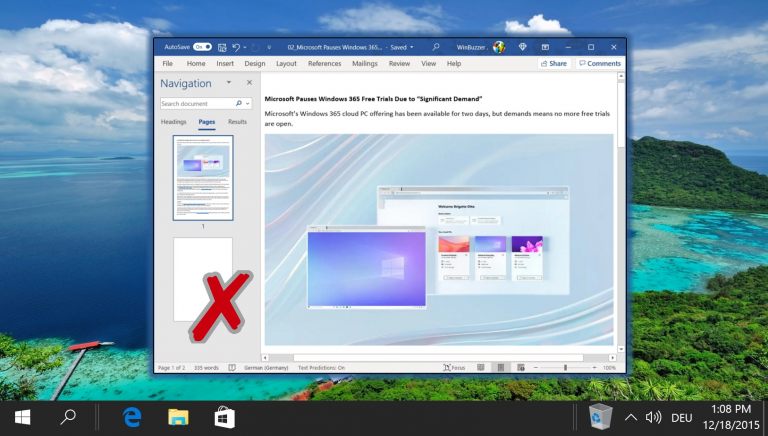
Relacionado: Como para reorganizar páginas no Word
Quando você escreve um documento pequeno, é muito fácil colocar tudo em uma ordem lógica. Você começa no início e termina no final. Quando um documento fica mais longo, porém, ele fica complicado. Você começa a perceber que talvez fosse melhor introduzir um determinado conceito mais cedo ou trocar dois capítulos ou seu romance. Em nosso outro guia, mostramos como reorganizar páginas no Word usando o painel de navegação.


